中关村win7系统还原网络如何设置
时间:2016-09-20 来源:互联网 浏览量:603
系统出错了怎么办,难道只能重新安装系统吗,其实我们可以采取系统还原功能,中关村win7系统还原网络如何设置?下面是一些有关win7还原网络设置方法,希望对大家有帮助!
还原设置步骤:
1、右键点击桌面上的【计算机】图标,选择“属性”,打开【系统】窗口
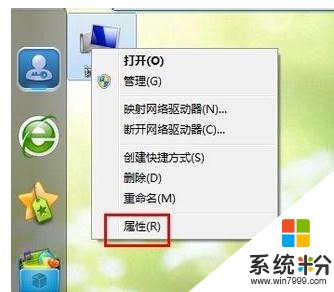
2、在【系统】窗口的左侧窗格中,选择【系统保护】选项卡
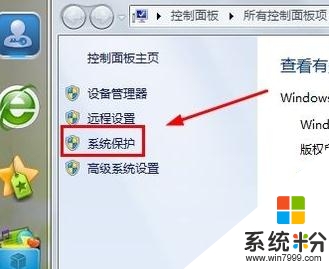
3、在【系统属性】对话框中选中需要开启还原点设置的驱动器,单击【配置】按钮
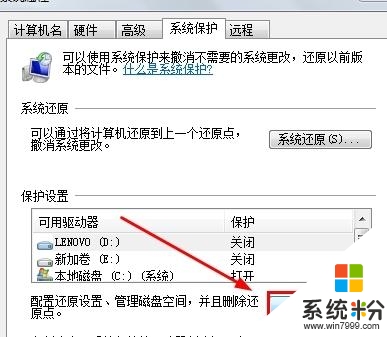
4、如果想打开还原系统设置和以前版本的文件的功能,请选择【还原系统设置和以前版本的文件】;如果想打开还原以前版本的文件的功能,请选择【仅还原以前版本的文件】
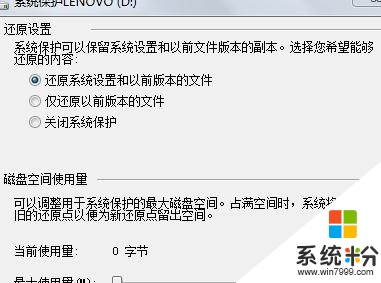
5、在【系统属性】-【系统保护】对话框中选中需要开启还原点设置的驱动器,单击【创建】按钮
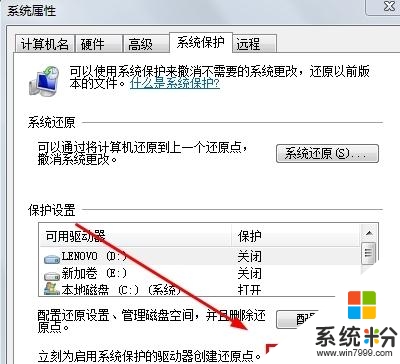
6、键入还原点名,可以帮助您识别还原点的描述,点击【创建】即可。
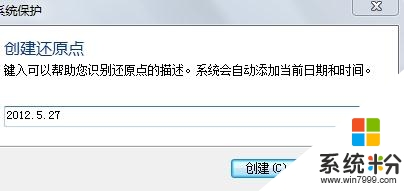
还有类似【中关村win7系统还原网络如何设置】的问题的话,都可以上系统粉官网查看相关的教程。
我要分享:
相关教程
- ·中关村win7系统中怎么巧设网络配置解决不能上网问题。 中关村win7系统中巧设网络配置解决不能上网问题的方法。
- ·win7系统如何还原原始无线网络密码 win7系统还原原始无线网络密码的步骤
- ·如何还原Windows7系统防火墙设置 win7系统防火墙还原设置的方法有哪些
- ·中关村Win7系统收藏夹网站链接该如何来快速的删除连接 想要把中关村Win7系统收藏夹网站链接删除的方法
- ·Windows7系统还原怎么设置,Windows7系统还原设置方法
- ·如何在win7操作系统中配置网络参数 在win7操作系统中配置网络参数的方法
- ·win7系统电脑开机黑屏 Windows7开机黑屏怎么办
- ·win7系统无线网卡搜索不到无线网络 Win7电脑无线信号消失怎么办
- ·win7原版密钥 win7正版永久激活密钥激活步骤
- ·win7屏幕密码 Win7设置开机锁屏密码的方法
Win7系统教程推荐
- 1 win7原版密钥 win7正版永久激活密钥激活步骤
- 2 win7屏幕密码 Win7设置开机锁屏密码的方法
- 3 win7 文件共享设置 Win7如何局域网共享文件
- 4鼠标左键变右键右键无法使用window7怎么办 鼠标左键变右键解决方法
- 5win7电脑前置耳机没声音怎么设置 win7前面板耳机没声音处理方法
- 6win7如何建立共享文件 Win7如何共享文件到其他设备
- 7win7屏幕录制快捷键 Win7自带的屏幕录制功能怎么使用
- 8w7系统搜索不到蓝牙设备 电脑蓝牙搜索不到其他设备
- 9电脑桌面上没有我的电脑图标怎么办 win7桌面图标不见了怎么恢复
- 10win7怎么调出wifi连接 Win7连接WiFi失败怎么办
Win7系统热门教程
- 1 Win7电脑插入U盘提示“由于I/O设备错误,无法运行此项请求”的修复方法
- 2 WIN7怎样清除C盘垃圾 WIN7清除C盘垃圾的方法有哪些
- 3 win7系统怎么样才能实现3D切换页面
- 4如何解决win7控制面板的添加删除程序打不开的问题。 怎么处理win7控制面板的添加删除程序打不开的问题。
- 5win7提示无法应用视觉风格怎么办
- 6为什么win7连接无线网络会出现资源管理器崩溃重启
- 7w7电脑护眼颜色怎么调整|w7电脑护眼颜色调整方法
- 8win7 print spooler服务无法启动的解决方法
- 9巧妙恢复系统之家Win7旗舰版系统控制台应用程序的方法
- 10win7关闭任务栏预览的设置方法!
最新Win7教程
- 1 win7系统电脑开机黑屏 Windows7开机黑屏怎么办
- 2 win7系统无线网卡搜索不到无线网络 Win7电脑无线信号消失怎么办
- 3 win7原版密钥 win7正版永久激活密钥激活步骤
- 4win7屏幕密码 Win7设置开机锁屏密码的方法
- 5win7怎么硬盘分区 win7系统下如何对硬盘进行分区划分
- 6win7 文件共享设置 Win7如何局域网共享文件
- 7鼠标左键变右键右键无法使用window7怎么办 鼠标左键变右键解决方法
- 8windows7加密绿色 Windows7如何取消加密文件的绿色图标显示
- 9windows7操作特点 Windows 7的特点有哪些
- 10win7桌面东西都没有了 桌面文件丢失了怎么办
